نشر وحدات Azure IoT Edge النمطية من مدخل Microsoft Azure
ينطبق على:![]() IoT Edge 1.4
IoT Edge 1.4
هام
IoT Edge 1.4 هو الإصدار المدعوم. إذا كنت تستخدم إصدارا سابقا، فشاهد تحديث IoT Edge.
بمجرد إنشاء وحدات IoT Edge مع منطق عملك، تريد نشرها على أجهزتك للعمل على الحافة. إذا كان لديك وحدات نمطية متعددة تعمل معا لجمع البيانات ومعالجتها، يمكنك نشرها جميعا في وقت واحد والإعلان عن قواعد التوجيه التي تربطها.
توضح هذه المقالة كيف يرشدك مدخل Azure من خلال إنشاء بيان توزيع ودفع النشر إلى جهاز IoT Edge. للحصول على معلومات حول إنشاء نشر يستهدف أجهزة متعددة استنادا إلى علاماتها المشتركة، راجع نشر وحدات IoT Edge ومراقبتها على نطاق واسع.
المتطلبات الأساسية
مركز IoT في اشتِراك Azure الخاص بك.
جهاز IoT Edge.
إذا لم يكن لديك جهاز IoT Edge تم إعداده، يمكنك إنشاء جهاز في جهاز Azure الظاهري. اتبع الخطوات الواردة في إحدى مقالات التشغيل السريع لإنشاء جهاز Linux ظاهري أو إنشاء جهاز Windows ظاهري.
تكوين بيان التوزيع
بيان التوزيع هو مستند JSON يصف الوحدات النمطية التي سيتم توزيعها، وكيفية تدفق البيانات بين الوحدات، والخصائص المرغوبة لتوائم الوحدة النمطية. لمزيد من المعلومات حول كيفية عمل بيان النشر وكيفية إنشائها، راجع فهم كيفية استخدام وحدات IoT Edge وتكوينها وإعادة استخدامها.
يحتوي مدخل Microsoft Azure على معالج يرشدك خلال إنشاء بيان التوزيع، بدلا من إنشاء مستند JSON يدويا. تتكون من ثلاث خطوات: إضافة وحدات، وتحديد المسارات، ومراجعة التوزيع.
إشعار
تعكس الخطوات الواردة في هذه المقالة أحدث إصدار مخطط من عامل IoT Edge ومركزه. تم إصدار المخطط 1.1 مع الإصدار 1.0.10 من IoT Edge، وتمكين أمر بدء تشغيل الوحدة النمطية وميزات تحديد أولويات المسار.
إذا كنت تقوم بالنشر على جهاز يعمل بالإصدار 1.0.9 أو إصدار سابق، فقم بتحرير الإعدادات وقت التشغيل في خطوة الوحدات النمطية للمعالج لاستخدام إصدار المخطط 1.0.
تحديد الجهاز وإضافة وحدات نمطية
سجل الدخول إلى مدخل Microsoft Azure والانتقال إلى IoT hub الخاص بك.
في الجزء الأيمن، حدد الأجهزة ضمن قائمة إدارة الأجهزة.
حدد جهاز IoT Edge الهدف من القائمة.
في الشريط العلوي، حدد "Set Modules".
في قسم Container Registry Credentials في الصفحة، قم بتوفير بيانات الاعتماد للوصول إلى أي سجلات حاوية خاصة تحتوي على صور الوحدة النمطية الخاصة بك.
في قسم IoT Edge Modules من الصفحة، حدد Add.
اختر أحد أنواع الوحدات النمطية الثلاثة من القائمة المنسدلة:
- وحدة IoT Edge - يمكنك توفير اسم الوحدة النمطية وURI صورة الحاوية. على سبيل المثال، صورة URI لعينة الوحدة النمطية SimulatedTemperatureSensor هي
mcr.microsoft.com/azureiotedge-simulated-temperature-sensor:1.0. إذا تم تخزين صورة الوحدة النمطية في سجل حاوية خاص، فأضف بيانات الاعتماد على هذه الصفحة للوصول إلى الصورة. - Marketplace Module - الوحدات النمطية المستضافة في Azure Marketplace. تتطلب بعض وحدات السوق تكوينا إضافيا، لذا راجع تفاصيل الوحدة النمطية في قائمة وحدات Azure Marketplace IoT Edge .
- وحدة Azure Stream Analytics - الوحدات النمطية التي تم إنشاؤها من حمل عمل Azure Stream Analytics.
- وحدة IoT Edge - يمكنك توفير اسم الوحدة النمطية وURI صورة الحاوية. على سبيل المثال، صورة URI لعينة الوحدة النمطية SimulatedTemperatureSensor هي
بعد إضافة وحدة نمطية، حدد اسم الوحدة النمطية من القائمة لفتح إعدادات الوحدة النمطية. املأ الحقول الاختيارية إذا لزم الأمر.
لمزيد من المعلومات حول إعدادات الوحدة النمطية المتوفرة، راجع تكوين الوحدة وإدارتها.
لمزيد من المعلومات حول الوحدة المزدوجة، راجع تعريف الخصائص المطلوبة أو تحديثها.
كرر الخطوات من 6 إلى 8 لإضافة وحدات نمطية إضافية إلى التوزيع.
انقر فوق Next: Routes للمتابعة إلى قسم المسارات.
تحديد المسارات
في علامة تبويب "التوجيهات"، يمكنك تعريف كيفية تمرير الرسائل بين الوحدات ومركز IoT. يتم إنشاء الرسائل باستخدام أزواج الأسماء/ القيم. بشكل افتراضي، يتضمن النشر الأول لجهاز جديد مسارا يسمى المسار ويتم تعريفه على أنه FROM /messages/* INTO $upstream، ما يعني أنه يتم إرسال أي إخراج رسائل بواسطة أي وحدات نمطية إلى مركز IoT الخاص بك.
معلمات الأولوية والوقت المباشر هي معلمات اختيارية يمكنك تضمينها في تعريف المسار. تسمح لك معلمة الأولوية باختيار المسارات التي يجب أن تتم معالجة رسائلها أولا، أو المسارات التي يجب معالجتها أخيرا. يتم تحديد الأولوية عن طريق تعيين رقم 0-9، حيث يكون 0 هو الأولوية القصوى. يسمح لك وقت البقاء بتعريف مدة الاحتفاظ بالرسائل في هذا المسار حتى تتم معالجتها أو إزالتها من قائمة الانتظار.
لمزيد من المعلومات حول كيفية إنشاء المسارات، راجع تعريف المسارات.
بمجرد تعيين المسارات، حدد Next: Review + create للمتابعة إلى الخطوة التالية من المعالج.
مراجعة التوزيع
يعرض لك قسم المراجعة بيان توزيع JSON الذي تم إنشاؤه بناءً على اختياراتك في القسمين السابقين. لاحظ أن هناك وحدتين تم الإعلان عن عدم إضافتها: $edgeAgent $edgeHub. تشكل هاتان الوحدتان وقت تشغيل IoT Edge وهي الإعدادات الافتراضية المطلوبة في كل عملية نشر.
راجع معلومات النشر، ثم حدد إنشاء.
عرض الوحدات النمطية على جهازك
بمجرد نشر الوحدات النمطية على جهازك، يمكنك عرضها جميعا في صفحة تفاصيل الجهاز في IoT Hub. تعرض هذه الصفحة اسم كل وحدة نمطية منشورة، بالإضافة إلى معلومات مفيدة مثل حالة النشر ورمز الخروج.
نشر الوحدات النمطية من Azure Marketplace
Azure Marketplace هو سوق خدمات وتطبيقات عبر الإنترنت حيث يمكنك الاستعراض عبر مجموعة واسعة من تطبيقات المؤسسة والحلول المعتمدة والمحسنة للتشغيل على Azure، بما في ذلك وحدات IoT Edge.
يمكنك نشر وحدة IoT Edge من Azure Marketplace ومن مركز IoT.
النشر من Azure Marketplace
يمكنك الاطلاع على وحدات IoT Edge في السوق وعند العثور على الوحدات التي تريدها يمكنك نشرها عن طريق تحديد إنشاء أو الحصول عليه الآن. تابع خطوات معالج النشر التي قد تختلف اعتمادا على وحدة IoT Edge التي حددتها:
- أقر بشروط استخدام الموفر ونهج الخصوصية من خلال تحديد متابعة. قد تضطر أولا إلى توفير معلومات الاتصال.
- اختر اشتراكك ومركز IoT الذي يتم إرفاق الجهاز الهدف به.
- اختر Deploy to a device.
- أدخل اسم الجهاز أو حدد البحث عن جهاز للاستعراض بين الأجهزة المسجلة في المركز.
- حدد Create لمتابعة العملية القياسية لتكوين بيان توزيع، بما في ذلك إضافة وحدات نمطية أخرى إذا رغبت في ذلك. يتم تعريف تفاصيل الوحدة النمطية الجديدة مثل URI للصورة وخيارات الإنشاء والخصائص المطلوبة مسبقا ولكن يمكن تغييرها.
تحقق من نشر الوحدة النمطية في مركز IoT في مدخل Microsoft Azure. حدد جهازك، وحدد تعيين الوحدات النمطية ويجب إدراج الوحدة النمطية في قسم وحدات IoT Edge النمطية .
النشر من Azure IoT Hub
يمكنك نشر وحدة نمطية بسرعة من Azure Marketplace على جهازك في مركز IoT في مدخل Microsoft Azure.
- في مدخل Azure، انتقل إلى مركز IoT.
- في الجزء الأيمن، حدد الأجهزة ضمن قائمة إدارة الأجهزة.
- حدد جهاز IoT Edge المطلوب لتلقي التوزيع.
- في الشريط العلوي، حدد "Set Modules".
- في قسم IoT Edge Modules ، انقر فوق Add، وحدد Marketplace Module من القائمة المنسدلة.
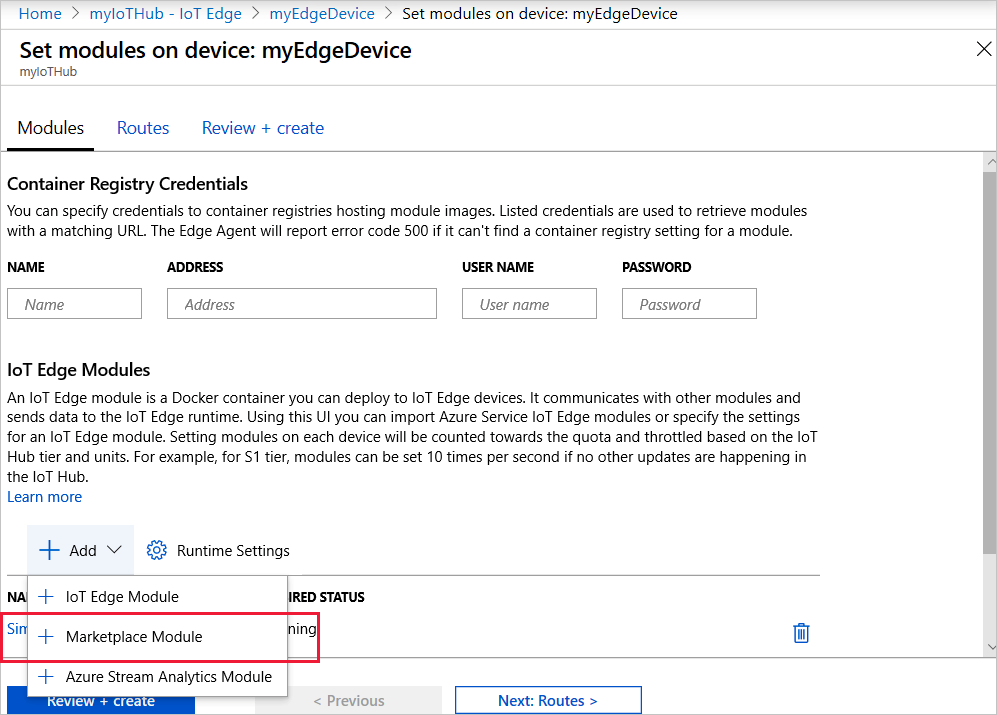
اختر وحدة نمطية من صفحة IoT Edge Module Marketplace . يتم تكوين الوحدة النمطية التي تحددها تلقائيا للاشتراك ومجموعة الموارد والجهاز. ثم يظهر في قائمة وحدات IoT Edge النمطية. قد تتطلب بعض الوحدات تكوينا إضافيا.
تلميح
المعلومات حول وحدات IoT Edge النمطية من Azure IoT Hub محدودة. يمكنك أولا معرفة المزيد حول وحدات IoT Edge في Azure Marketplace.
حدد التالي: التوجيهات وتابع النشر كما هو موضح في تحديد المسارات ومراجعة النشر سابقا في هذه المقالة.
الخطوات التالية
تعرف على كيفية نشر وحدات IoT Edge ومراقبتها على نطاق واسع